iPhoneでAOLメールが機能しない問題を修正する方法:6つのソリューション
私たちの何人かは長い間AOLを使用しています。スマートフォンが登場する前から、AOLを使って友達とチャットしたり、写真を送ったりしていました。 AOLの電子メールアカウントを持っているほとんどの人は、長い間持っていたので、それらを取り除きたくありません。
他の人々がGmailや他の人気のあるプラットフォームに移行している間、AOLは依然として忠実な顧客基盤を維持しています。 Gmailと同様に、AOLにもそのサービス用の特定のアプリがあります。ただし、一部のユーザーはAOLアプリに問題があると報告することがあります。
AOLアプリがiPhoneで機能しない場合は、これらの修正を試してください。
1.AOLアプリをハードリスタートします
AOLアプリの最初の最も簡単な修正は、ハードリスタートを実行することです。ハードリスタートとは、アプリと開いた他のすべてのアプリを閉じて、AOLアプリをもう一度開くことを意味します。
アプリが閉じたと思って終了することがありますが、それでもバックグラウンドで実行されています。ハードリセットを行うには、画面の下から上にスワイプし、アプリを上からスワイプします。ホームボタン付きのiPhoneをお持ちの場合は、代わりにホームボタンをダブルクリックしてから、アプリを上にスワイプします。これにより、アプリが確実に閉じます。
別のアプリがAOLアプリと競合する場合があるため、同時に開いている他のすべてのアプリに対してこれを行うようにしてください。
または、デバイスの電源をオフにしてから再度オンにすることもできます。これにより、同じように効率的にクリアされます。
2.AOLアカウントを削除して復元します
場合によっては、AOLアカウントに問題がある可能性があります。たとえば、最近パスワードを変更した場合、AOLアプリでパスワードが更新されていない可能性があります。その場合は、AOLアカウントを削除して更新し、修正する必要があります。
アプリのエラーが原因でアカウントが読み込まれない場合もあります。アカウントを削除して置き換えると、これを解決できます。
これを行うには、 AOLを開きます アプリを開き、左上隅にあるAOLロゴをタップします。次に、自分の名前で[アカウントの管理]を選択します 。
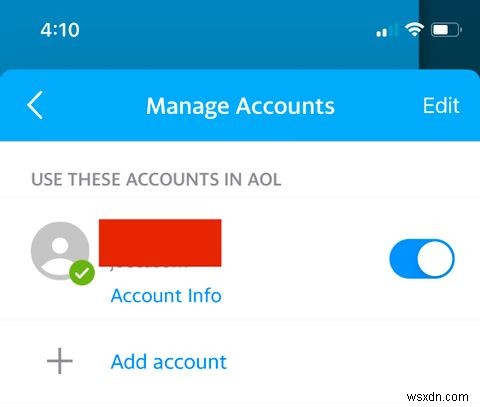
ここで、編集をタップします 右上隅に、アカウントを削除するオプションが表示されます。アカウントを削除するには、ここをクリックしてください。
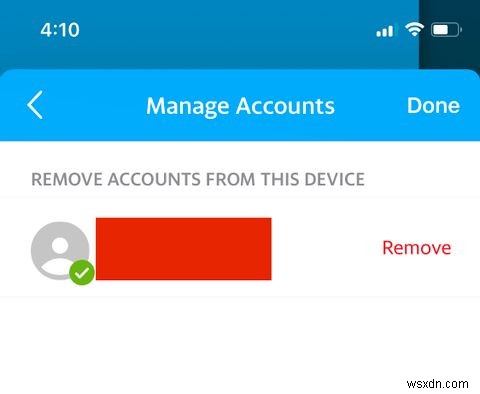
削除すると、左上隅に再度ログインするためのオプションが表示されます。同じメールアドレスと現在のパスワードを使用してこれを行います。
3.設定による複数のアカウントのリセット
AOLアプリに複数のAOLアカウントがある場合、それぞれを個別に削除するのは面倒な場合があります。幸いなことに、すべてのアカウントを一度にリセットする方法があります。これにより、アプリで発生している問題も解決できる場合があります。
これを行うには、設定を開きます AOLが表示されるまで下にスクロールします。ここで、 AOLをタップします すべてのアカウントをリセットを選択します 。これにより、アプリ内のアカウントがリセットされます。その後、再度ログインして、それぞれに個別にログインする必要があります。
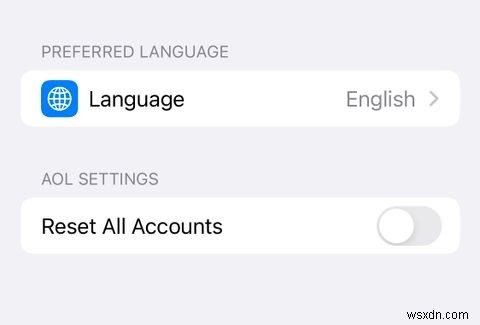
4.AOLアプリを更新します
場合によっては、システムエラーが原因でAOLアプリにバグがあり、それを修正するためにできることは何もありません。幸いなことに、AOLチームはソフトウェアのバグを見つけるのが得意であり、それらにパッチを適用するためのアプリの定期的な更新をリリースしています。
しばらくAOLアプリを更新していない場合は、更新によってAOLアプリの動作を停止させるバグが修正される可能性があります。
アプリを更新するには、 App Storeにアクセスしてください プロフィール写真をタップします 右上隅にあります。次に、下にスクロールして更新を表示します。 AOLアプリが一覧表示されている場合は、[更新]をタップします アプリが更新されます。
5.AOLアプリを削除して再インストールします
すべてのアカウントを削除してもAOLアプリの更新がうまくいかない場合は、アプリを削除して再インストールすることを検討してください。
スマートフォンには、他の場所では消去できないデータが保存されている場合があります。アプリを削除すると、保存されている追加のデータもすべて削除されます。これを行うには、アプリライブラリでアプリを長押しし、アプリの削除を選択します 。
アプリを削除したら、AppStoreで検索して再インストールします。ダウンロードしたら、アカウントに再度ログインする必要があります。
6.iOSバージョンを更新します
AOLアプリに直接問題はありませんが、iPhoneのオペレーティングシステムであるiOSのバグが、サードパーティのアプリを介したメールの取得方法に影響を与える場合があります。古いバージョンのiOSが特定のアプリの動作に干渉する場合もあります。
iPhoneが最新バージョンに更新されているかどうかを確認するには、[設定]>[一般]>[ソフトウェアの更新]に移動します。 。 iOSが最新であると表示されている場合は、何もする必要はありません。
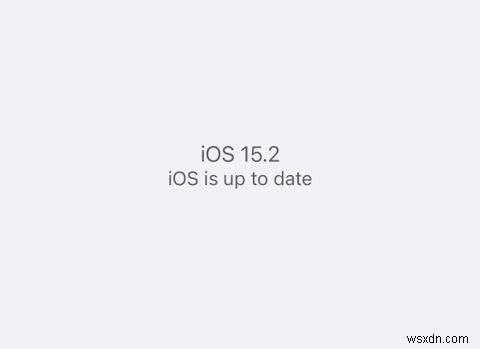
iOSを更新する必要がある場合は、更新を実行すると、AOLアプリの問題が解決する可能性があります。更新後、新規インストールであることを確認するために、AOLアプリを削除して再インストールすることをお勧めします。
それでもAOLアプリを動作させることができませんか?代わりにこれを試してください
AOLメールアプリはあなたのメールアカウント用に特別に設計されていますが、それがうまくいかない場合もあります。これは、iOSの古いバージョン、古い電話、または単に運が悪いことが原因である可能性があります。
それでもAOLメールを保持したいが、アプリをもう扱いたくない場合は、標準のiPhone Mailアプリを使用して、代わりにAOLアカウントを追加できます。
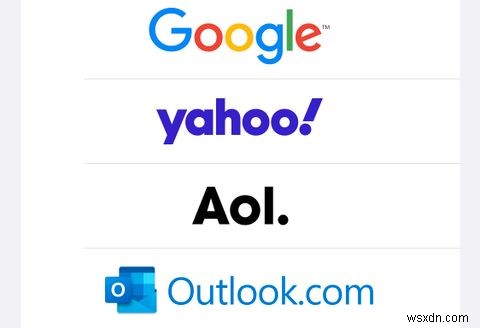
AOLアプリで通常使用するすべての機能を利用できるわけではありませんが、外出先でもメールにアクセスできます。
AOLアプリはバギーですが、通常は簡単に修正できます
AOLアプリには、ユーザーにとってさまざまな問題があることが知られています。時間の経過とともに、ほとんどの問題は減少しましたが、一部はまだ残っています。 AOLアプリで問題が発生した場合は、上記の修正が最も一般的な解決策です。
それらすべてを試してもアプリが機能しない場合は、AOLアプリが再び機能するまで、標準のメールアプリの使用を検討してください。また、AOLサポートチームに連絡して、問題の解決を誰かが手伝ってくれるかどうかを確認してください。結局のところ、他のすべてを試した場合、AOLが役立つ可能性があります。
-
iPhone の画面録画が機能しない問題を修正する方法
画面録画は、短いチュートリアルや友達とのビデオ通話を録画するスマートフォンの非常に便利な機能です。 iPhoneには、画面を記録する機能が組み込まれています。これは、他の電話にはない利点の1つです。ただし、iOS デバイスでの画面記録が期待どおりに機能しない場合があります。 では、iPhoneの画面録画が機能しない場合はどうしますか? iPhoneの画面録画で、録画したビデオに音声が含まれていない場合はどうなりますか?心配しないで!修正があります。このページでは、iPhone の画面録画が機能しない問題を解決する解決策を紹介しました。 それでは始めましょう! iPhone の画面録画で音が
-
Windows 11 で動作しないメールとカレンダー アプリを修正する方法
メールとカレンダー アプリは Windows 11 で動作しませんか?メールにアクセスできなかったり、メール アプリからアラートを受信したりできませんか?メールの送受信に問題がありますか?心配しないで! Windows のメール アプリは非常に重要です。ではない?まあ、そうではありません。これは、Windows OS のデフォルトの電子メール クライアントであり、電子メールの送受信、リマインダーの設定、イベントの管理などに最適です。この投稿では、Windows のメールとカレンダー アプリをすぐに再び機能させるために試すことができる一連の回避策をリストしました。 始めましょう。 こ
